Comment faire une brochure dans Photoshop
Avec seulement quelques pas, je vais vous montrer comment faire un dépliant qui fonctionne vraiment avec Adobe Photoshop. Même si vous avez peu d'expérience avec Photoshop, ce tutoriel est facile à suivre et vous donnera tout ce que vous devez savoir.
Même avant de commencer avec cette conception, assurez-vous de vérifier les meilleures imprimantes flyer en ligne. Ces services offrent simple à utiliser des outils de conception, merveilleuse qualité d'impression et une valeur exceptionnelle qui est idéal pour ceux qui cherchent à concevoir et imprimer rapidement.
Étape 1. Mise en route.
Créez un nouveau document. Définissez vos paramètres 10 "x 7.5" haut. Double-cliquez sur la couleur de premier plan dans la barre d'outils et changer la couleur au noir. Dessiner un rectangle dans le coin supérieur gauche au coin en bas à droite.
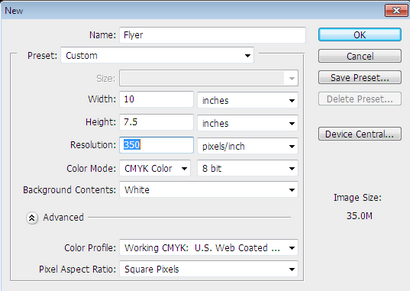
Étape 2. Ajouter une image.
Ouvrez l'image que vous souhaitez utiliser en appuyant sur Ctrl + A ou aller Sélectionnez> Tous. Copiez et collez-le dans votre document. Il crée automatiquement une nouvelle couche contenant l'image. Déplacer l'image dans le coin inférieur gauche.

Étape 3. techniques de mélange.
Quelques techniques de mélange va se débarrasser de l'arrière-plan occupé. Cliquez sur la couche d'image et définir le mode de fusion Lumière linéaire et Opacité à 75 pour cent.
Utiliser l'outil Gomme pour effacer les imperfections des restes tels que les stries de lumière en haut et les bords des disques le long de la partie supérieure de l'image.
Sélectionnez dans la barre d'outils ou en appuyant sur la touche E. Choisissez une grande brosse douce et déplacer le long du bord de votre image.
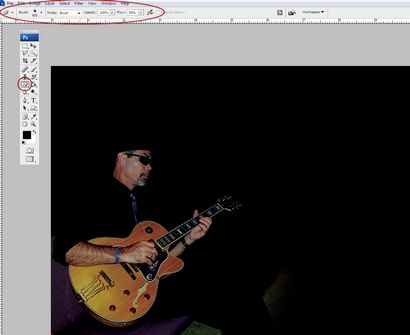
Étape 4. Ajout et mélange de la deuxième image.
Ajouter une deuxième image en répétant l'étape 3. Déplacer l'image dans le coin supérieur droit. Mettre en évidence cette seconde couche d'image et régler le mode de mélange de lumière linéaire. Gardez l'opacité à 100 pour cent.
La deuxième couche d'image doit rester sous la première couche d'image dans le panneau Calques.
Cliquez sur votre gomme à effacer, choisissez une grande brosse douce et effacer une partie du bord gauche et au milieu de l'image.

Étape 5. Ajout de texte.
Utilisez l'outil de type pour ajouter du texte. Créer quatre nouvelles couches - une pour la date, l'un pour le lieu, l'un pour Hartge et un pour Gary. Organiser et ajuster votre famille de police, la taille, la couleur et le style que vous le souhaitez. Utilisez l'outil Déplacer pour organiser le texte sur la page.
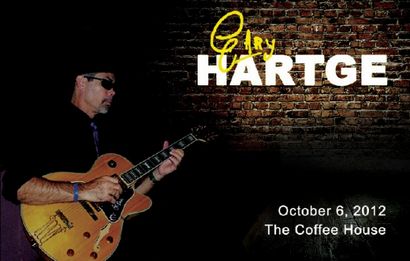
Étape 6. A l'aide des formes personnalisées.
Photoshop a de grandes formes personnalisées, vous devez donc utiliser un peu pour terminer le dépliant. Choisissez une couleur de premier plan que vous aimez et ajouter une nouvelle couche.
Sélectionnez l'outil de forme personnalisée sur la barre d'outils ou appuyez sur la touche U. Choisissez une catégorie et sélectionnez une forme qui frappe votre fantaisie (j'ai choisi la fleur de lis de la catégorie ornements).
Tout en maintenant le bouton de la souris, faites-le glisser sur votre document pour dessiner la forme. Maintenez la touche Maj enfoncée en même temps de proportions.
Faire une autre couche et ajouter une autre forme (j'ai ajouté une note de musique de la catégorie Musique). Dessinez vers le bas à gauche de la date.
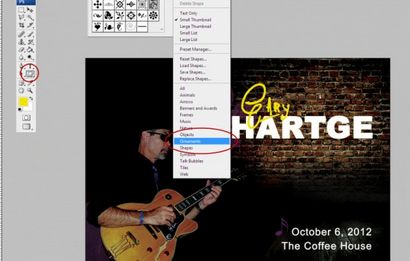
Étape 7. formes Styling personnalisés.
Sélectionnez la couche fleur-de-Lis. Réglez le mode de fusion et Luminosity Opacité à 85 pour cent. Ouvrez le panneau Style de calque en double cliquant sur la couche.
Sélectionnez Gradient Overlay et définir l'échelle à 150 pour cent. Cliquez sur la couleur de dégradé. Sélectionnez le préréglage « à l'avant-plan transparent ». Réglez-le à votre goût. Sélectionnez Nouveau pour créer un nouveau dégradé prédéfini et l'ajouter à la catégorie prédéfinie.
Répétez si vous le souhaitez pour la deuxième forme personnalisée. Regardez votre dépliant et faire les ajustements nécessaires.
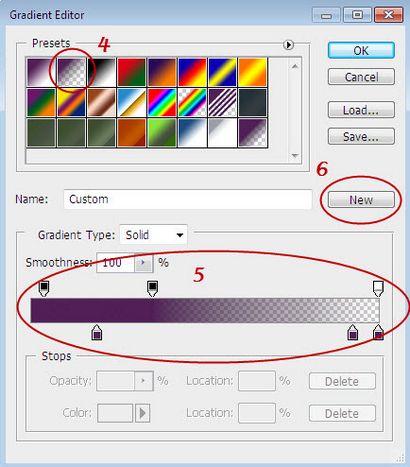
Était-ce facile ou quoi?
Ta-da! Vous mettez en place un dépliant avec deux images, du texte et quelques formes personnalisées. Maintenant, vous pouvez exporter le document et sélectionnez votre type de fichier préféré.
Vous pouvez imprimer à la maison en définissant la qualité d'image à 300 DPI, ou l'envoyer à une imprimante commerciale. Si vous choisissez d'aller dans cette voie, vérifiez avec l'imprimante pour les types de fichiers acceptés.